
Τελευταία ενημέρωση στις

Έχετε ευαίσθητες φωτογραφίες στο iPhone σας που δεν θέλετε να βλέπουν οι άλλοι; Δείτε πώς μπορείτε να κλειδώσετε φωτογραφίες στο iPhone σας.
Θέλετε να κλειδώσετε τις φωτογραφίες στο iPhone σας από αδιάκριτα βλέμματα; Ίσως δανείζετε το τηλέφωνό σας σε κάποιον και αρχίζει αμέσως να σαρώνει τις φωτογραφίες σας. Θα μπορούσατε να έχετε μερικές ιδιωτικές φωτογραφίες που δεν θέλετε να δει κάποιος.
Ευτυχώς, μπορείτε να κλειδώσετε τις φωτογραφίες σας χρησιμοποιώντας την εφαρμογή Notes στο iPhone σας. Ναι, είτε το πιστεύετε είτε όχι – μπορείτε να χρησιμοποιήσετε την εφαρμογή Notes στο iPhone σας για να κλειδώσετε τις φωτογραφίες σας.
Αυτός ο οδηγός θα σας δείξει πώς να κλειδώνετε τις φωτογραφίες στο iPhone σας, ώστε να έχετε κάποιο απόρρητο όταν παραδίδετε το τηλέφωνό σας σε κάποιον για χρήση.
Πώς λειτουργούν οι κρυφές φωτογραφίες στο iPhone
Ξεκινώντας με το iOS 14, μπορείτε να αποκρύψετε το φάκελο φωτογραφιών σας στην εφαρμογή Φωτογραφίες. Πατήστε το κουμπί κοινής χρήσης ενώ κοιτάτε μια εικόνα και σας δίνει την επιλογή να την αποκρύψετε.
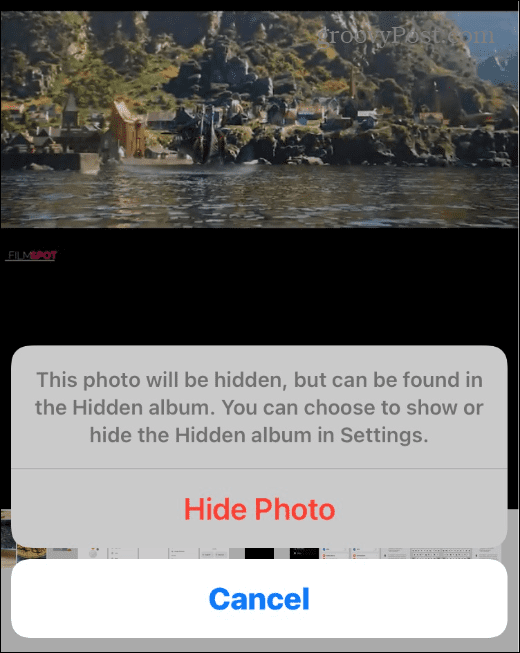
Δυστυχώς, οι κρυφές φωτογραφίες δεν θα κλειδωθούν με κωδικό πρόσβασης. Αντίθετα, θα μπορούσατε πάντα να χρησιμοποιείτε μια εφαρμογή τρίτου μέρους για να κλειδώνετε φωτογραφίες, αλλά μπορείτε να το κάνετε από το τηλέφωνό σας χρησιμοποιώντας την εφαρμογή Σημειώσεις.
Πώς να κλειδώσετε φωτογραφίες στο iPhone
Κάθε iPhone και iPad που εκτελεί iOS 9.3 ή μεταγενέστερη έκδοση έχει εγκατεστημένη την εφαρμογή Notes. Το πρώτο πράγμα που θα χρειαστεί να κάνετε είναι να εισαγάγετε τη φωτογραφία σας σε μια σημείωση και να την κλειδώσετε πίσω από έναν κωδικό πρόσβασης.
Για να κλειδώσετε τις φωτογραφίες σας με κωδικό πρόσβασης στο iPhone:
- Μετακινήστε τις φωτογραφίες που θέλετε να κλειδώσετε πίσω από έναν κωδικό πρόσβασης, αν δεν είναι ήδη.
- Ανοίξτε την εφαρμογή Σημειώσεις και πατήστε το νέο Σημείωση εικονίδιο για να δημιουργήσετε μια νέα σημείωση.
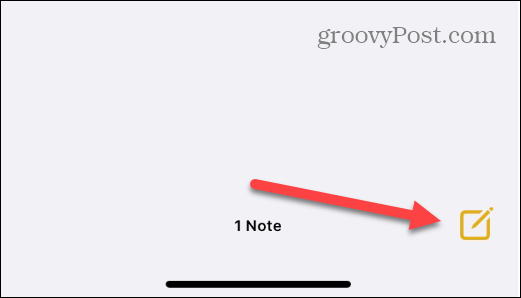
- Πληκτρολογήστε το κείμενο που δεν θα τραβήξει την προσοχή στις φωτογραφίες σας. Σημειώστε ότι αυτό θα εμφανιστεί στη λίστα σημειώσεων αφού κλειδωθεί.
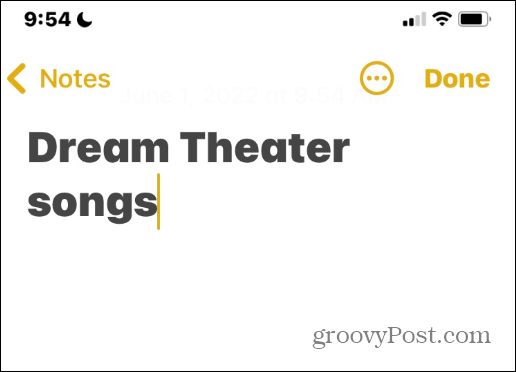
- Πατήστε το Προσθήκη φωτογραφίας εικονίδιο ακριβώς πάνω από το πληκτρολόγιο στο κάτω μέρος της οθόνης.
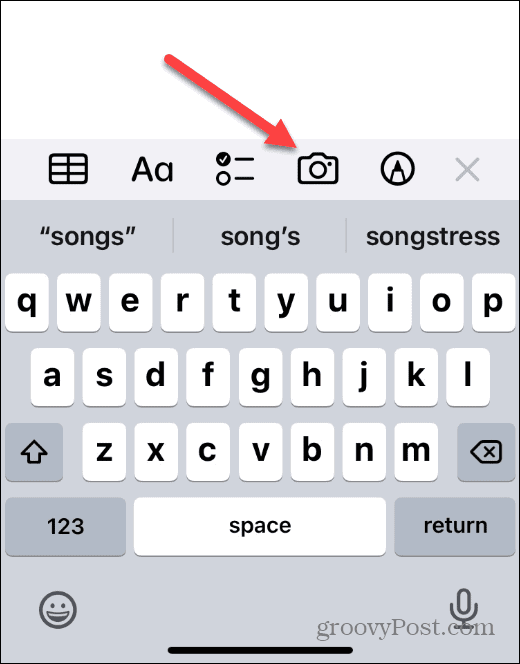
- Όταν πατάτε το Προσθήκη φωτογραφίας κουμπί, εμφανίζεται ένα μενού — πατήστε Επιλέξτε Φωτογραφία ή Βίντεο.
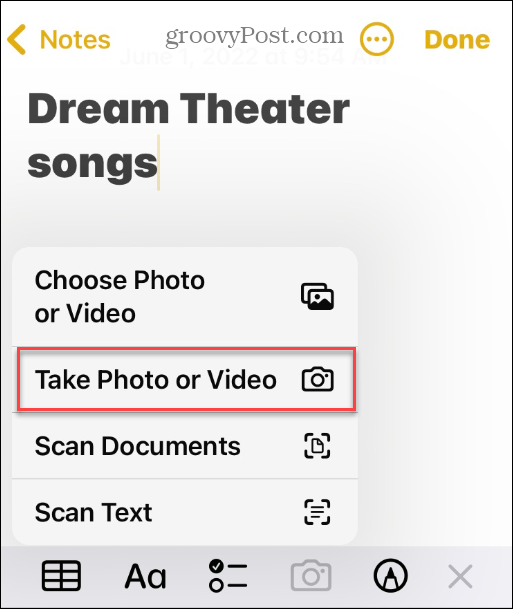
- Τώρα, πατήστε τη μικρογραφία για κάθε φωτογραφία που θέλετε να προσθέσετε. Όταν τελειώσετε, πατήστε το Προσθήκη κουμπί στην επάνω δεξιά γωνία.
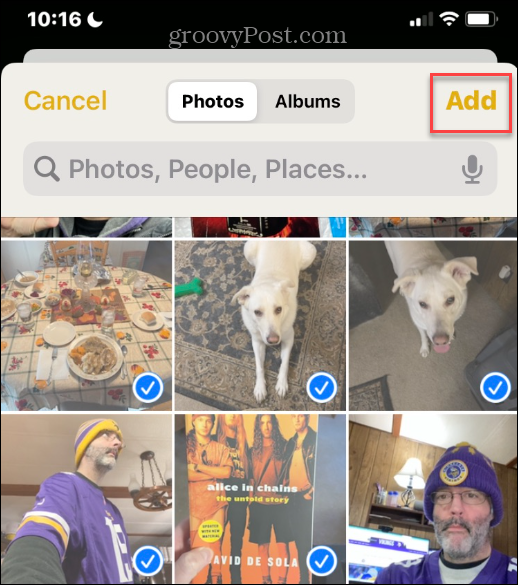
- Οι φωτογραφίες που θα επιλέξετε θα εισαχθούν στο αρχείο της εφαρμογής Σημείωση.
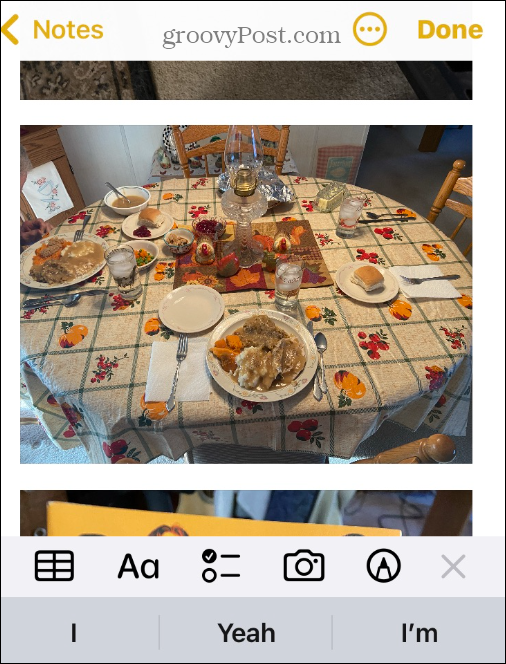
- Για να κλειδώσετε τις φωτογραφίες στη σημείωση, πατήστε το εικονίδιο με τρεις κουκκίδες στην επάνω δεξιά γωνία.
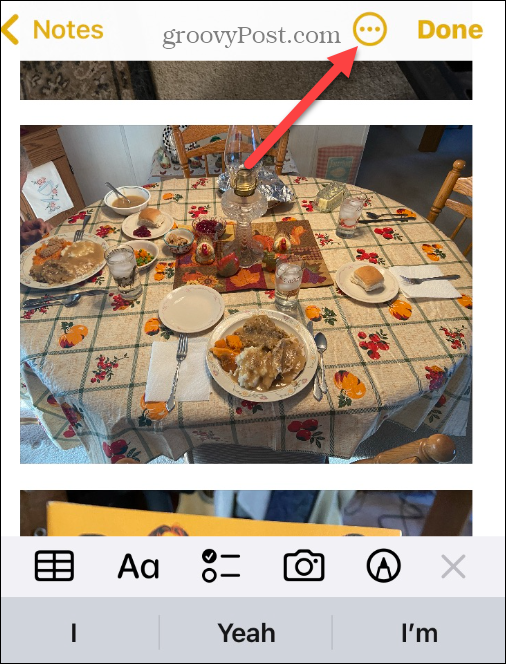
- Αυτό εμφανίζει ένα μενού με διαφορετικές επιλογές. θέλετε να πατήσετε στο Κλειδαριά κουμπί.
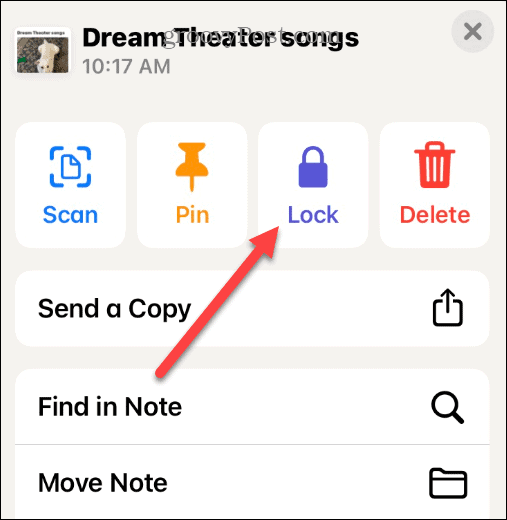
- Πληκτρολογήστε έναν κωδικό πρόσβασης δύο φορές και δώστε στον εαυτό σας μια υπόδειξη όπως απαιτείται. Βεβαιωθείτε ότι δεν είναι κάτι που κάποιος άλλος μπορεί εύκολα να μαντέψει.
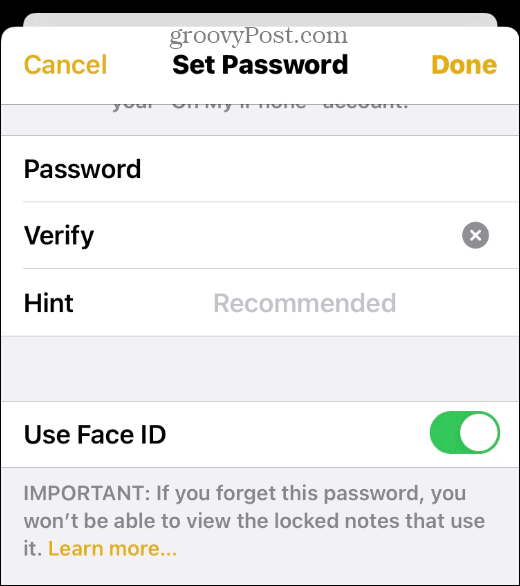
Θα χρειαστεί να χρησιμοποιήσετε αυτόν τον κωδικό πρόσβασης για να δείτε όλες τις κλειδωμένες σημειώσεις. Μην εισάγετε κάτι που θα ξεχάσετε. Μπορείτε να κάνετε εναλλαγή στο Χρησιμοποιήστε το Face ID αλλάξτε εάν έχετε ένα σύγχρονο iPhone. Επίσης, εάν οι σημειώσεις σας συγχρονίζονται με το iCloud, θα εξακολουθούν να προστατεύονται με κωδικό πρόσβασης.
Κλείδωμα φωτογραφιών στο iPhone
Αφού ορίσετε έναν κωδικό πρόσβασης ή χρησιμοποιήσετε το Face ID, μπορείτε να κλειδώσετε τις φωτογραφίες σας.
Για να διαχειριστείτε τις κλειδωμένες εφαρμογές σας, κάντε τα εξής:
- Πατήστε το εικονίδιο κλειδώματος στην επάνω δεξιά γωνία.
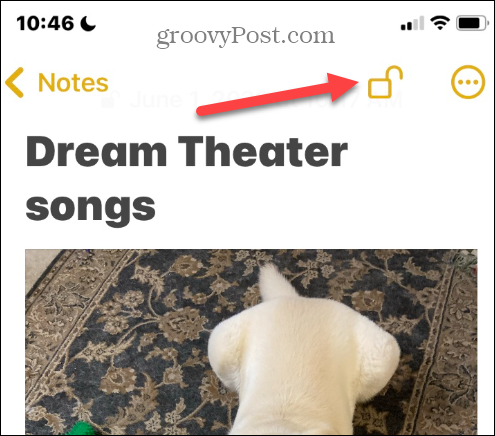
- Εάν κάποιος προσπαθήσει να ξεκλειδώσει τη σημείωση με το τηλέφωνό σας, θα εμφανιστεί ένα μήνυμα ότι είναι κλειδωμένη.
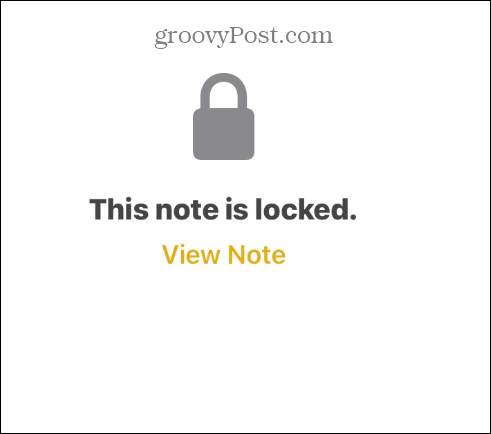
- Αν ορίσετε Face ID για να ξεκλειδώσετε τις σημειώσεις σας (φωτογραφίες), θα εμφανιστεί ένα μήνυμα που θα βεβαιωθείτε ότι θέλετε να το χρησιμοποιήσετε. Παρακέντηση Εντάξει.
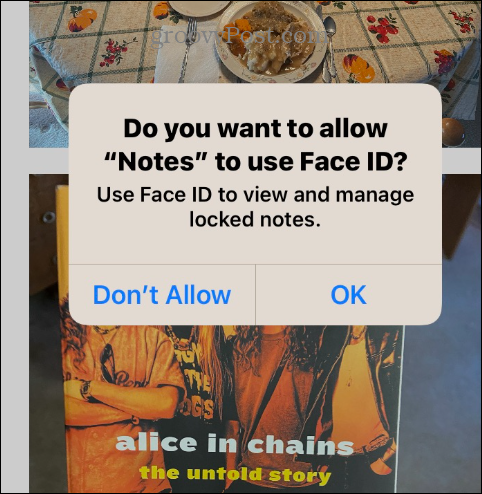
- Η εφαρμογή θα παρέχει επίσης ένα μήνυμα που θα σας ενημερώνει να μην ξεχάσετε τον κωδικό πρόσβασης εάν δημιουργήσατε έναν – ακόμα κι αν Face ID είναι ενεργοποιημένο.
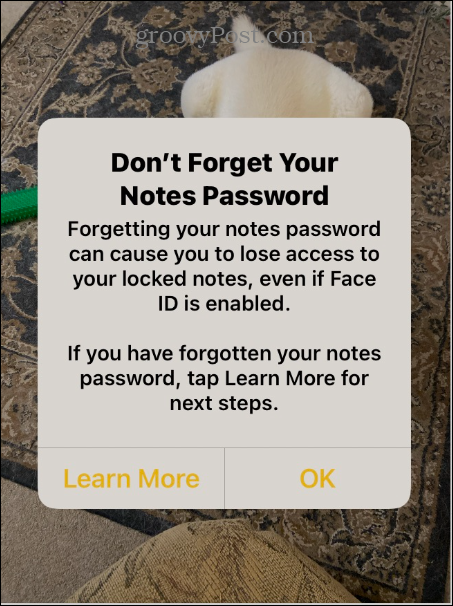
- Εάν δεν χρησιμοποιήσατε το Face ID, θα πρέπει να εισαγάγετε τον κωδικό πρόσβασής σας για να δείτε τις φωτογραφίες σας. Αφού το εισαγάγετε με επιτυχία, θα μπορείτε να δείτε τις φωτογραφίες σας.
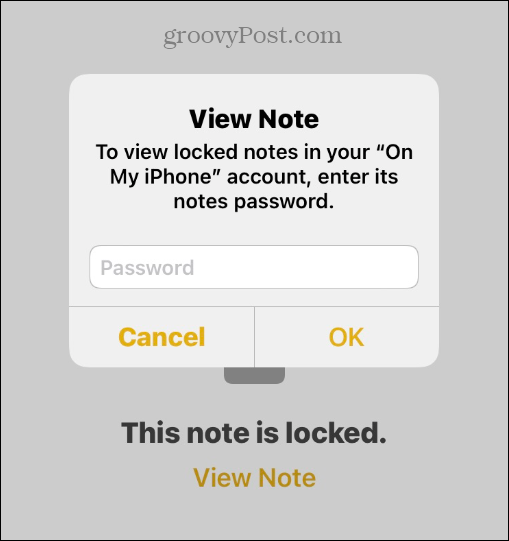
- Τώρα που οι ευαίσθητες φωτογραφίες σας είναι κλειδωμένες, επιστρέψτε στο Εφαρμογή φωτογραφιών και διαγράψτε τις φωτογραφίες που κλειδώσατε Εφαρμογή σημειώσεων.
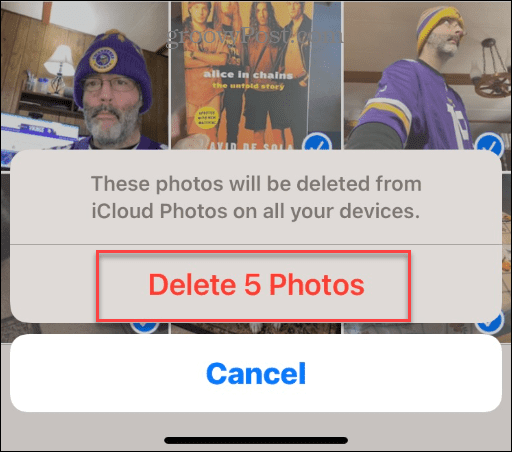
- Επίσης, πηγαίνετε στο Διαγράφηκε πρόσφατα φάκελο μέσα Φωτογραφίες και διαγράψτε τις φωτογραφίες εκεί.
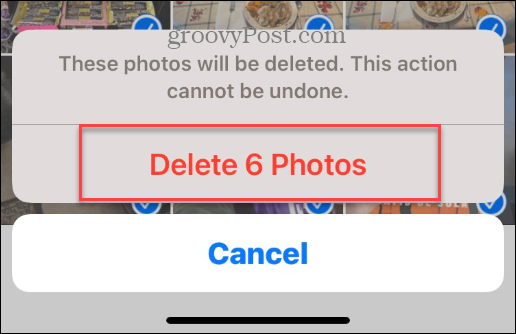
Όταν προσθέτετε τις ευαίσθητες φωτογραφίες σε μια νέα Σημείωση και την κλειδώνετε, θυμηθείτε ότι οι εικόνες εμφανίζονται στο Φωτογραφίες εφαρμογή και Διαγράφηκε πρόσφατα. Αυτό είναι σημαντικό να το θυμάστε εάν θέλετε πραγματικά να κρατήσετε τις φωτογραφίες σας κλειδωμένες.
Κλείδωμα φωτογραφιών στο iPhone
Η χρήση της εφαρμογής Notes για να κλειδώσετε τις φωτογραφίες σας είναι ένα χρήσιμο κόλπο. Όταν κλειδώσετε τις σημειώσεις με τις φωτογραφίες σας, θα τις κρυπτογραφήσει. Αυτό σας επιτρέπει να δώσετε ένα τηλέφωνο σε έναν φίλο χωρίς να βλέπει ενοχλητικές φωτογραφίες.
Φυσικά, η κρυπτογράφηση δεν είναι τέλεια και ένας αποφασισμένος χάκερ θα μπορούσε να μπει για να δει τις κλειδωμένες φωτογραφίες, αλλά αυτό είναι μια σπάνια περίσταση. Το να κρατάτε τις φωτογραφίες σας κλειδωμένες στην εφαρμογή Notes είναι έξυπνο και ο μέσος άνθρωπος δεν θα τις βρει.
Αν σας αρέσει να τραβάτε φωτογραφίες στο iPhone, δείτε πώς να τραβήξετε φωτογραφίες μεγάλης έκθεσης στο iPhone. Μπορεί επίσης να σας ενδιαφέρει ανάκτηση διαγραμμένων φωτογραφιών στο iPhone και το iPad σας.
Πώς να βρείτε το κλειδί προϊόντος των Windows 11
Εάν πρέπει να μεταφέρετε τον αριθμό-κλειδί προϊόντος των Windows 11 ή απλώς το χρειάζεστε για να κάνετε μια καθαρή εγκατάσταση του λειτουργικού συστήματος,...
Πώς να εκκαθαρίσετε την προσωρινή μνήμη, τα cookies και το ιστορικό περιήγησης του Google Chrome
Το Chrome κάνει εξαιρετική δουλειά στην αποθήκευση του ιστορικού περιήγησής σας, της προσωρινής μνήμης και των cookie για τη βελτιστοποίηση της απόδοσης του προγράμματος περιήγησής σας στο διαδίκτυο. Δικό της πώς να...
Αντιστοίχιση τιμών εντός καταστήματος: Πώς να λαμβάνετε τιμές μέσω Διαδικτύου κατά τις αγορές σας στο κατάστημα
Η αγορά στο κατάστημα δεν σημαίνει ότι πρέπει να πληρώσετε υψηλότερες τιμές. Χάρη στις εγγυήσεις αντιστοίχισης τιμών, μπορείτε να λαμβάνετε εκπτώσεις στο διαδίκτυο κατά τις αγορές σας σε...
Πώς να κάνετε δώρο μια συνδρομή Disney Plus με μια ψηφιακή δωροκάρτα
Εάν απολαμβάνετε το Disney Plus και θέλετε να το μοιραστείτε με άλλους, δείτε πώς μπορείτε να αγοράσετε μια συνδρομή Disney+ Gift για...


